Birçok kullanıcı, Cihazların ve Yazıcılar menü boş gösteriyor. İdeal olarak, yazıcı bağlı olmasa bile, bazı veya diğer aygıt veya sanal yazıcı orada gösterilir.
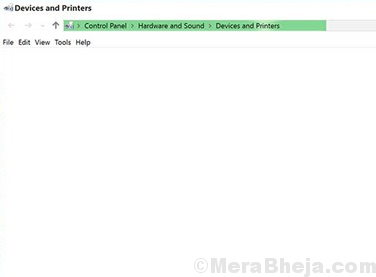
nedenler
Sebepler çok olabilir, ancak şu anda daha az kullanıcı bu sorunu bildirdiğinden, Microsoft'un da bunun farkında olduğunu ve Windows güncellemeleri aracılığıyla düzeltmeleri zorladığını varsayabiliriz. Bu sorunun en yaygın nedenleri şunlardır: kötü amaçlı yazılım veya virüs, Yazdırma Biriktiricisi hizmeti çalışmıyor, Bluetooth hizmeti çalışmıyor çalışıyor, Internet Explorer 8 DLL düzgün kaydedilmemiş, Bozuk sistem dosyası, sürücülerle ilgili sorunlar ve donanımla ilgili sorunlar.
Çözülmesi gereken çok çeşitli sorunlarımız olduğu için, her olasılığı adım adım izole ederek çözümleri sırayla takip edeceğiz.
1. Çözüm] Bir Windows güncellemesi gerçekleştirin
Bu en önemli adım olacaktır. Daha önce de belirtildiği gibi, zamanla daha az kullanıcı bu sorunu bildirdiğinden, Microsoft'un sorunun farkında olması ve çözümü Windows güncellemeleri şeklinde zorlaması oldukça olasıdır. İşte güncelleme prosedürü Windows10 işletim sistemi.
Çözüm 2] Tam anti-virüs taraması
Sorun ne kadar tuhaf olsa da, buna neden olan bir kötü amaçlı yazılım veya virüs olasılığını göz ardı edemeyiz. Sorunları kontrol etmek için sisteminizde tam bir virüsten koruma ve kötü amaçlı yazılımdan koruma taraması çalıştırın.
3. Çözüm] Yakın zamanda yüklenen şüpheli programları kontrol edin
Genellikle ücretsiz yazılımlar, kötü amaçlı yazılımları da beraberinde getirir. Bir virüsten koruma taraması kötü amaçlı yazılımı kaldırabilirken, şüpheli programı da kaldırmak önemlidir.
1] Basın Kazan + R açmak için Çalıştırmak pencere ve komutu yazın kontrolpanel. Denetim Masası penceresini açmak için Enter'a basın.
2] Git Programlar ve Özellikler. Sistemde yüklü olan tüm programları listeler. Bunları kurulum tarihlerine göre düzenleyin.

3] Sağ tıklayın ve kaldır Herhangi bir şüpheli program.
4] Tekrar başlat sistem.
Çözüm 4] Donanım ve aygıt sorun gidericisini çalıştırın
Donanım ve cihazlar sorun gidericisi, sistemdeki cihazları bulma sorunlarını kontrol etmede yardımcı olabilir.
1] üzerine tıklayın Başlama butonu ve ardından açmak için dişli benzeri sembol Ayarlar Menü.
2] Git Güncellemeler ve güvenlik ve sonra Sorun giderme sekme.
3] Donanım ve aygıt sorun gidericisi ve çalıştırın.

4] Tekrar başlat sistem.
Çözüm 5] Sürücüleri güncelleyin
"Yazdırma kuyrukları" sürücülerini güncellemek soruna yardımcı olabilir. İşte prosedür Windows 10'da sürücüleri güncelleyin.
Çözüm 6] Bir SFC taraması çalıştırın
1] Windows arama çubuğunda Komut İstemi'ni arayın ve simgeye sağ tıklayın. Yönetici olarak çalıştır'ı seçin.
2] Komutu yazın sfc /scannow yönetici Komut İstemi penceresinde ve yürütmek için Enter tuşuna basın.

3] Tekrar başlat sistem.
Çözüm 7] IE8 DLL'sini Kaydetme
Aygıtlar ve Yazıcılar menüsünü boş bulmamızın nedenlerinden biri, Internet Explorer'ın DLL'lerinin eksik olmasıdır. Aynısı Komut İstemi aracılığıyla kaydedilebilir.
1] Windows arama çubuğunda Komut İstemi'ni arayın ve simgeye sağ tıklayın. Yönetici olarak çalıştır'ı seçin.
2] Aşağıdaki komutu yazın ve Enter'a basın:
regsvr32 "%ProgramFiles%\Internet Explorer\ieproxy.dll"
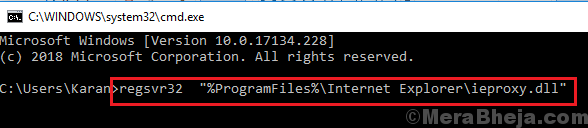
3] Komut yürütüldüğünde, Komut İsteminden çıkın ve sistemi yeniden başlatın.
Çözüm 8] Bluetooth Desteğini ve Yazdırma Biriktiricisi hizmetini etkinleştirme
Bluetooth desteği ve Yazdırma Biriktiricisi hizmeti, bu soruna yardımcı olmak için başlatılabilir ve varsayılana ayarlanabilir. Prosedür aşağıdaki gibidir:
1] Basın Kazan + R açmak için Çalıştırmak pencere ve komutu yazın services.msc. Servis yöneticisi penceresini açmak için Enter'a basın.
2] Sağ tıklayın Yazdırma biriktiricisi servis ve ardından Özellikleri.
3] Değiştir başlangıç türü için otomatik ve ardından üzerine tıklayın Başlat hizmeti başlatmak için.
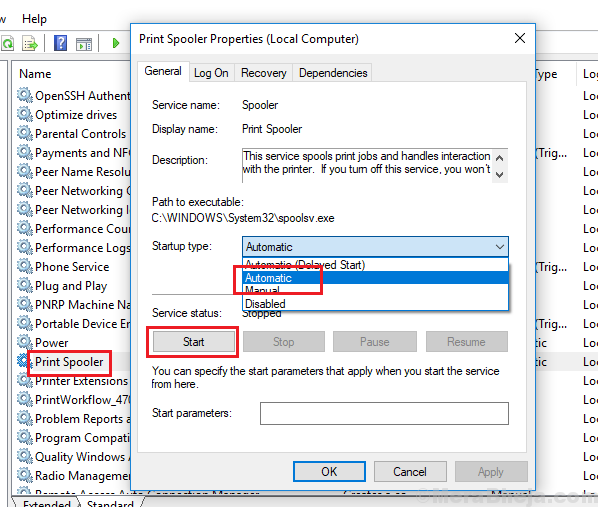
4] tıklayın Uygulamak ve sonra TAMAM MI.
5] Tekrar başlat sistem ve sorunu çözüp çözmediğini kontrol edin.


![Ayarlarımı Windows 10'da senkronize edemiyorum [EN KOLAY YÖNTEMLER]](/f/6ae5707fde5b2548b85dbebdbc89ce46.jpg?width=300&height=460)